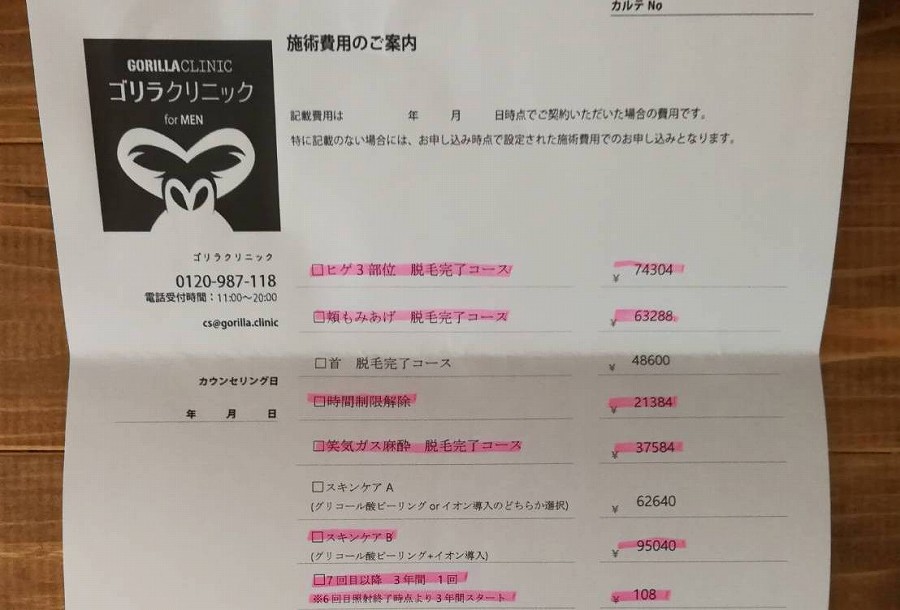Youtubeを始めたこともあって動画データが溜まりまくっててヤバイ。日本半周のデータも全て残ってるんだけどその合計容量は4テラにもなる。
別に見返すことなんてないんだけど、Youtuberでもある以上動画は俺の生命線の一つで、アカBANで全ての動画データが消えるような事態は絶対に避けないといけない。
ということでデータ保管用の自宅サーバーとしてNAS環境を導入したからレビューする。
NASとは

そもそもナスなんて野菜しか知らねーよって人が大半だと思うけど、今回説明するNASは簡単に言うと自分専用のクラウドストレージだと思ってほしい。
現在はクラウドストレージの利用が一般化していて、グーグルドライブとかドロップボックスとかONEドライブとか色々あるんだけど、それを自分で作ってしまえば良いじゃない、という発想。
クラウドストレージは月額が高い
NASの最大のメリットは一度環境を構築してしまうとランニングコストが0円で済むことなんだ。
今回俺が購入したBuffalo製のNASも本体と8テラHDD×2の合計4万円で済んだ。済んだっつっても4万円だとそれなりの金額なんだけど、例えばこれがクラウドストレージだと最も安いのは業務用グーグルサービスとなるGスーツを5人以上で契約した場合のグーグルドライブ容量無制限プランになるんだけど、それだと月額で6,800円、年額にして81,600円もかかってしまう。
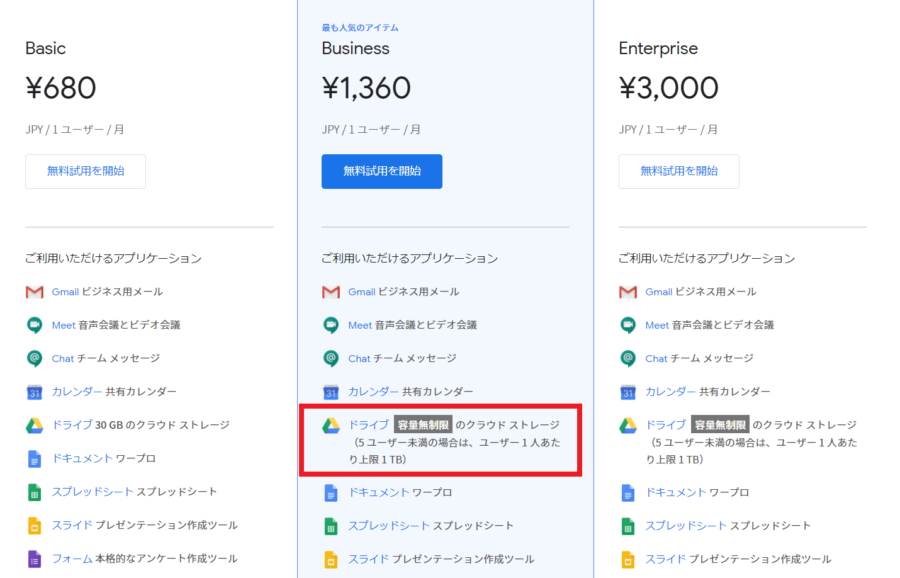
5人で会社やるなら絶対これだけど俺一人で5人分払うのは辛い。
一方今回導入した8テラNASの導入費用は4万円だから、年8万円のGスーツの半年分でペイできる。という計算でNASを導入するに至った。
NASはバックアップ用機材

ところでなんで8テラHDDを2台も?って思うかもしれないけど、HDD2台を使うことでNASのバックアップ機能をフルに活用できるからなんだ。
というのもNASはファイルサーバーではあるけどあくまでもバックアップ向けの機械で、メインのデータは全てデスクトップPCに入っていて、NASはデスクトップPCが死んだときのための予備データなんだ。つまりNASは保険で日常利用するものではない。
バックアップを強化するRAID
そしてバックアップ専用として存在しているNASにはそのバックアップを更に強固にするためのRAID1が用意されている。もう新しい言葉はやめてくれって気持ちはわかるけど頑張ってついてきてほしい。
RAIDというのはNAS本体のデータ保存の仕組みのことで、例えば俺が選んだRAID1は2つのHDDに同じデータを書き込んで2重にバックアップをとってしまいましょうという運用のこと。
今回なら8テラのHDD2台にNASが全く同じデータを保管してくれる。こうすれば片方のHDDが壊れたとしてももう片方にデータが残るから、HDDを交換すれば引き続きバックアップを続けられるという仕組み。
保存形式RAIDの4つの種類
ちなみに今回俺は8テラHDD2台でRAID1を選んだけど、RAIDには4つの種類があってそれが下記。
- RAID0 一重バックアップ(16テラ利用可能)
- RAID1 二重バックアップ(8テラ利用可能)
- RAID5 高速読み書き(8テラ利用可能)
- RAID10 高速かつ二重バックアップ(HDD×4必要)
それぞれの詳細な違いは自分で調べてもらうとして、俺が購入したNASではRAID0と1が選択可能。RAID5と10は対応しているNASの購入が必要だった。
NAS導入に必要な物

今回NAS環境を構築するために用意したものは下記。
- 固定回線
- ルーター
- NAS本体
- 8テラHDD×2
NASは自分専用のクラウドストレージだからネットワークへの常時接続が前提となる。つまり固定回線とルーターは必須。俺は元々固定回線もルーターも導入していたからそこはクリア。あとはNAS本体と8テラHDDを2台購入した。
NASの導入手順
俺が購入したBuffaloのリンクステーションは最初からHDDが2台内蔵されているタイプなんだけど、大容量だと値段が高いから、HDDは別途自分で購入してコストを抑えた。
あとで聞いたところによると俺が購入したBARRACUDA製のHDDは故障率が高くて評判が悪いらしい。失敗した。

もう買ってしまったものは仕様が無いからまずはNASに内蔵されていた1テラのHDDを取り出して交換する。

HDDは手で引き出せるようになっていて、4つのネジを外せば簡単に交換ができる。流石交換を前提としている仕様なだけある。

両方のHDDのケースを壊れやすい8テラの物に交換したら、再度NASの中に格納する。

NASの背面はファンとかLANポートとか色々ついてるから、普段使ってるルーターとNASをLANケーブルで接続する。

後はルーターの近くに収納すれば完了。

ここからはパソコンまたはスマホからNASを操作して設定する。
NASの初期設定
NASは同じローカルネットワーク内にあればスマホの専用アプリが一瞬で見つけてくれる。具体的にはWiFi接続したスマホに「NAS Navigator」というアプリを入れる。
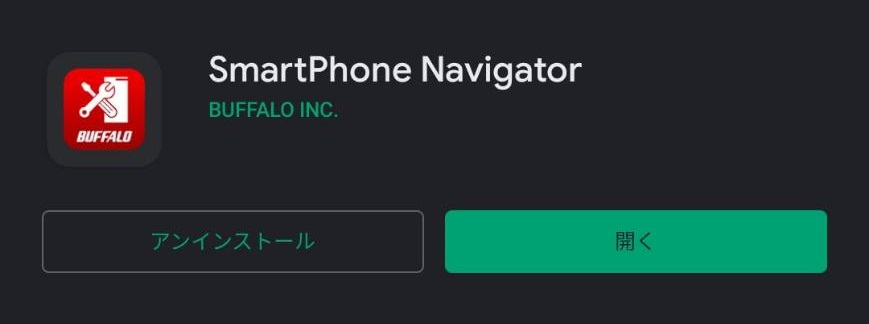
アプリを起動してNASを検索すると見つけたNASのローカルアドレスを表示してくれる。
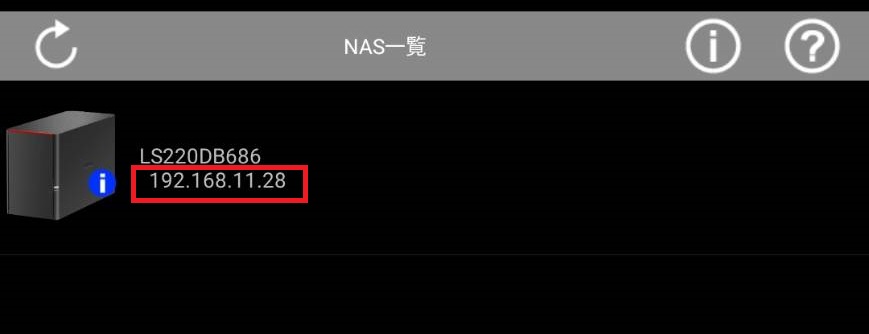
一旦アプリ上でNASを選択してNASの専用パスワードを設定してから、次にパソコンでブラウザを起動する。
ブラウザの検索窓に「192.168.11.28」と入力すればパソコンからNASにアクセスできる。
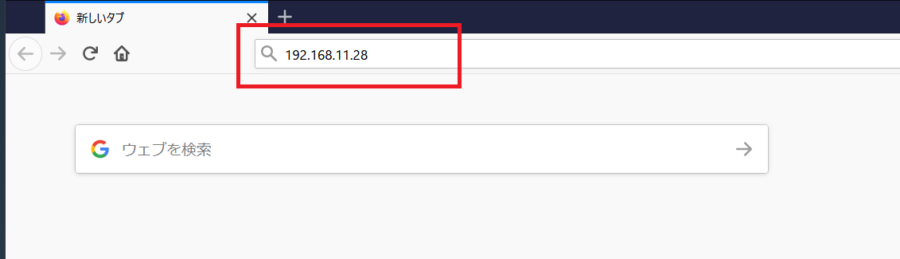
スマホでも同じようにアクセスできるけどパソコンの方が見やすいからパソコンがおすすめ。
NASのログインには先ほど設定したパスワードを求められるからそれを入力。
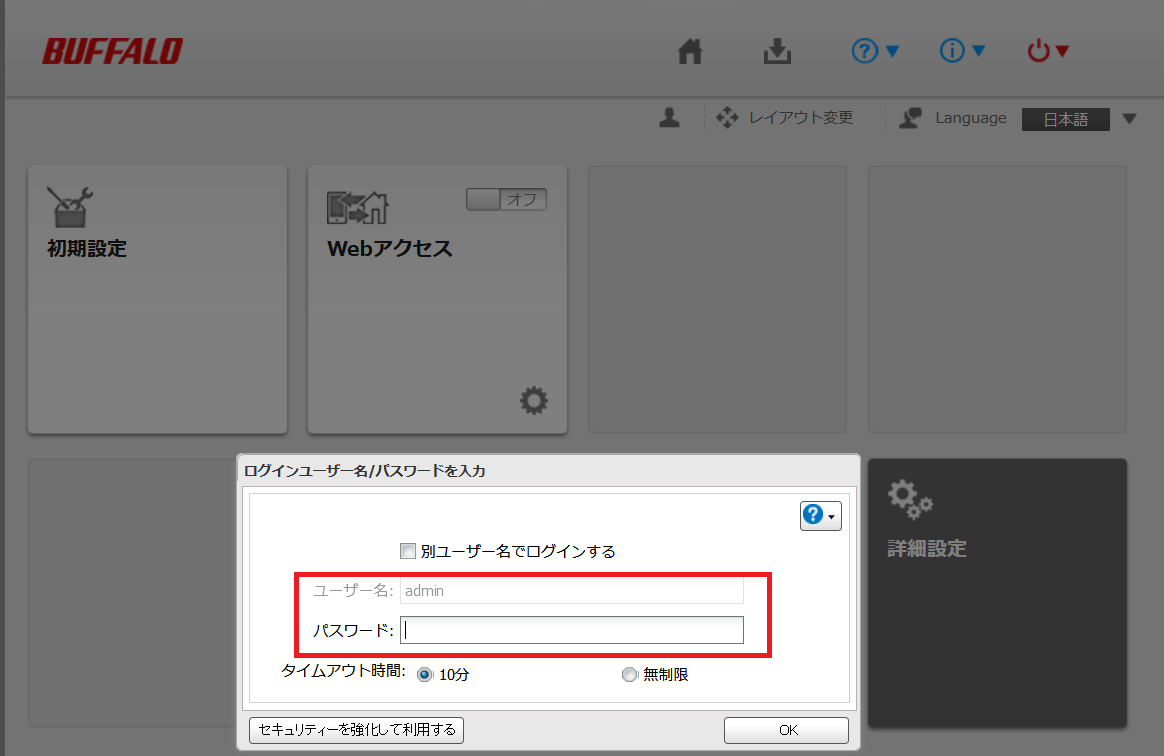
これでNASに設定画面にログインできる。
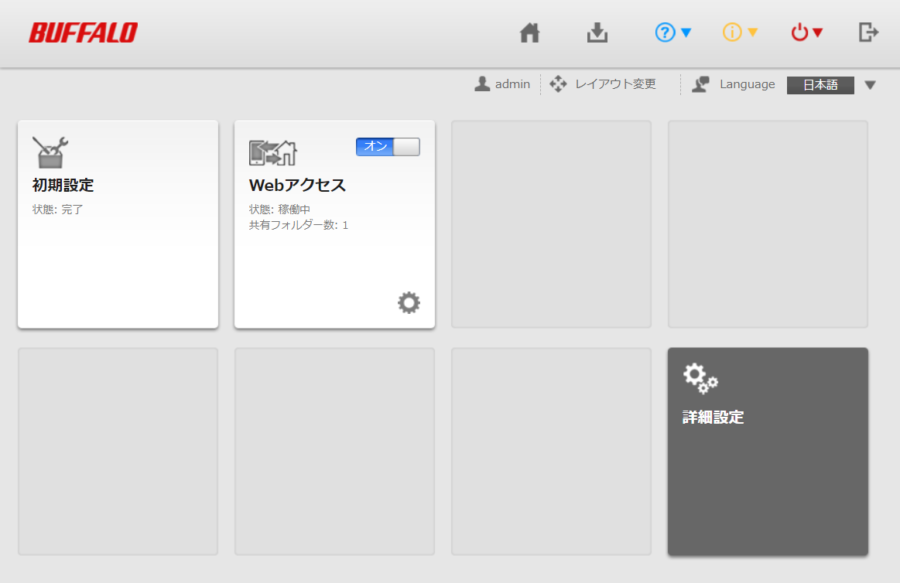
次に詳細設定からディスク ⇒ RAIDを選択してRAID1になっていることを確認する。
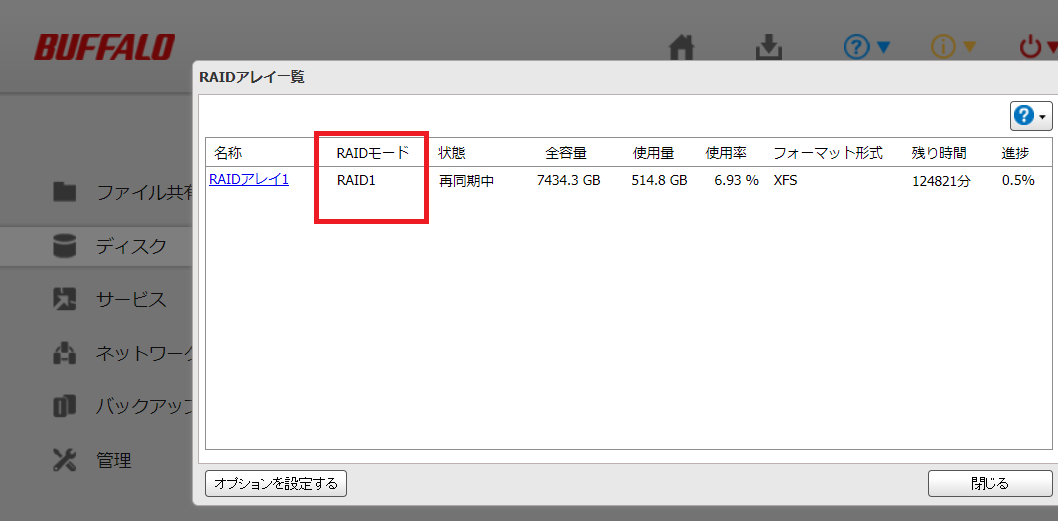
自分でディスクを入れなおした場合は多分なってないからHDDをフォーマットしたり修復したりして頑張る。これでNASの初期設定は完了。
マイコンピューターにNASを追加する
さてここまででNASの初期設定は完了しているんだけど、まだ肝心のNASの共有フォルダにはアクセスできない。ということでNAS共有フォルダにアクセスするための設定を進める。
まずマイコンピューターを開いて何もない所で右クリックしてネットワークの場所を追加するを選択。
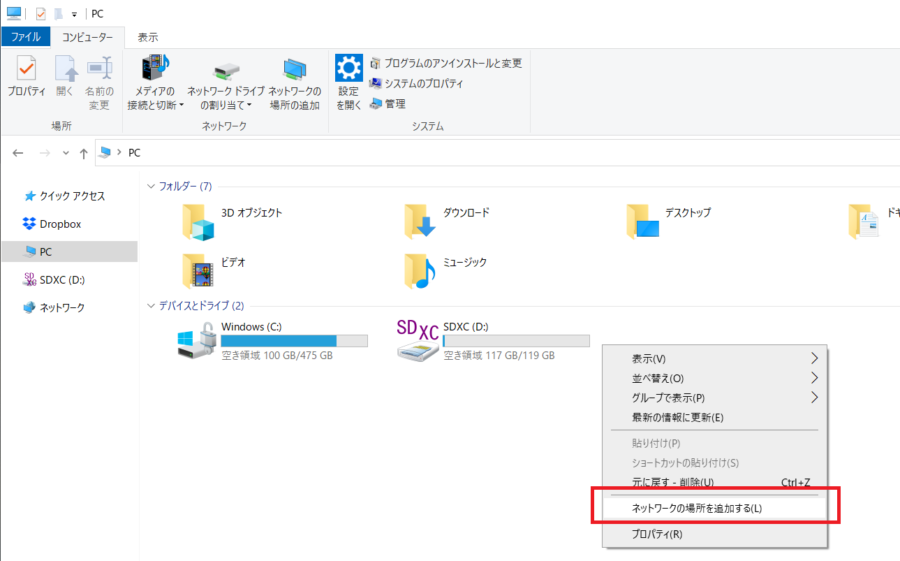
指示に従って進めていくとネットワークのアドレスを入力する空欄が出るから「¥¥192.168.11.28」のNASのIPアドレスを入力して参照を選択。
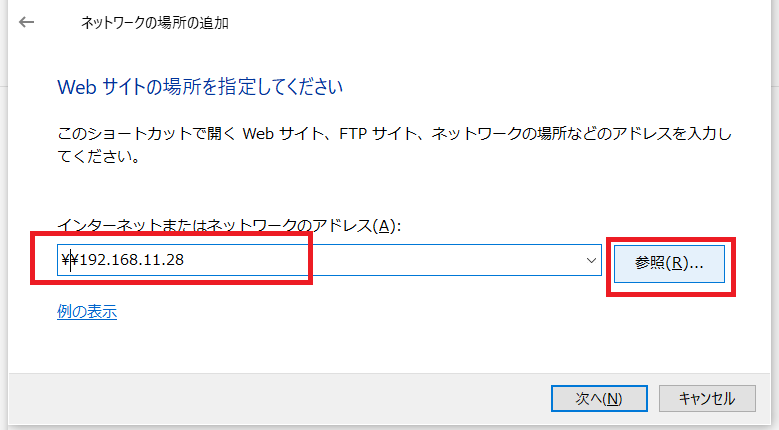
でてきたNASフォルダの中から追加したいフォルダを選択。

あとは指示通り進めていけばマイコンピュータに共有フォルダが追加される。これで今後は簡単にNASにアクセスできるようになる。
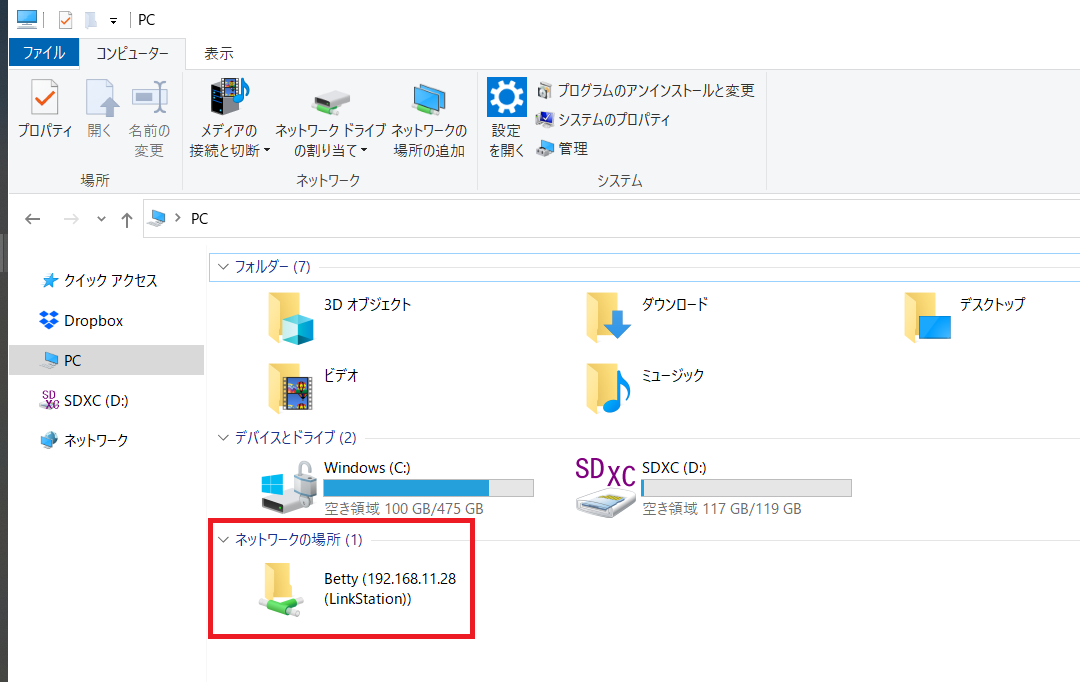
外部からのNASアクセスも可能
ここまででパソコンからNASへアクセスできるようにはなったけど、それはあくまでもローカルネットワーク内での話。つまり自宅のWiFiに繋がっていればNASに接続はできるんだけど、このままだと外部ネットワークからはNASにアクセスできない。
ただ、それもBuffaloリンクステーションは対応していて、NASでWEBアクセスをオンにしてIDとパスワードを設定すれば可能。
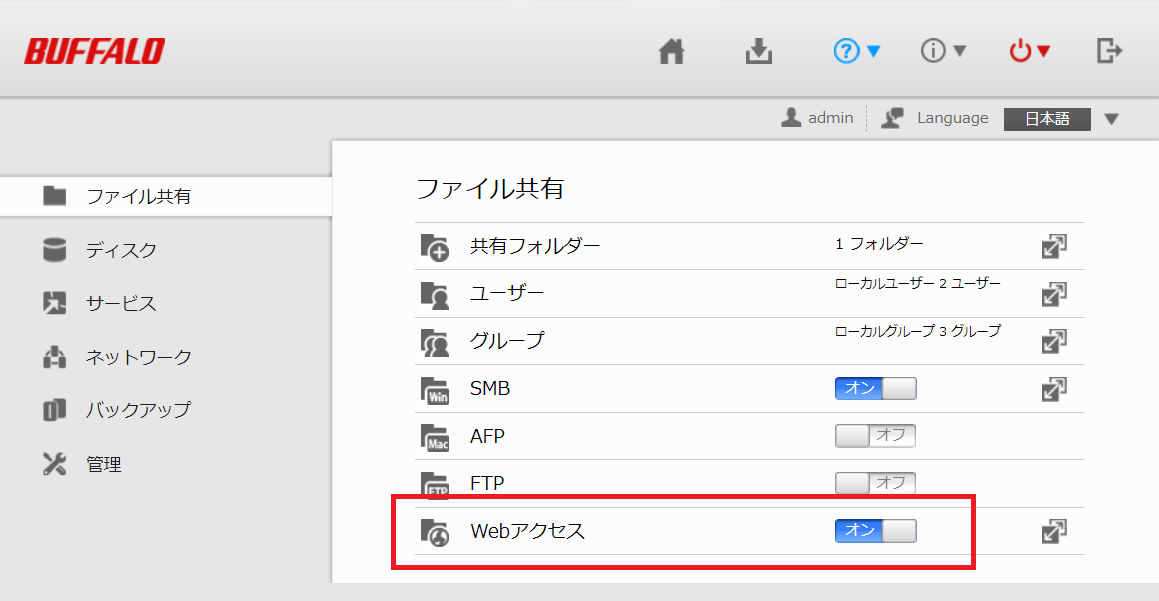
詳細な方法は機密性が高くてめんどくさいから自分で調べながら設定してほしい。ここでは実際に外部からのアクセスもできた報告だけで終わりにしたい。許して。
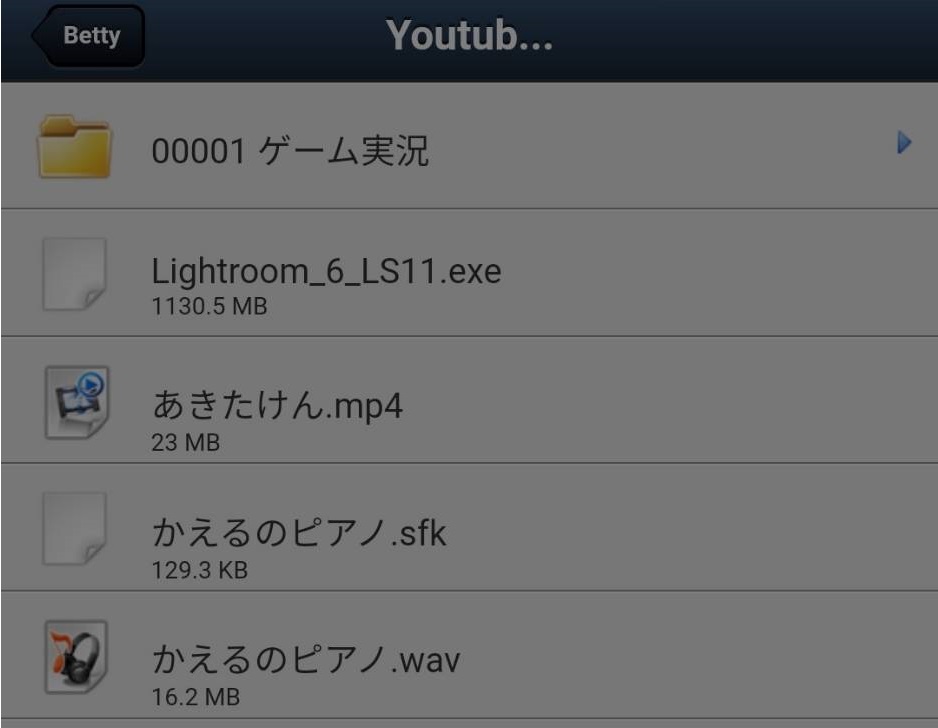
NASの転送速度遅すぎ
これでひとまずいつでもどこでも俺専用の8テラストレージにアクセスできるようになった。しかもランニングコストは電気代だけ。一応光回線の月額は払ってるしルーターも購入してるけど、それはNASがあってもなくても変わらないから無視する。
これでバックアップも出来て安心という話ではあるんだけど、NASの転送速度が遅すぎて死にそう。
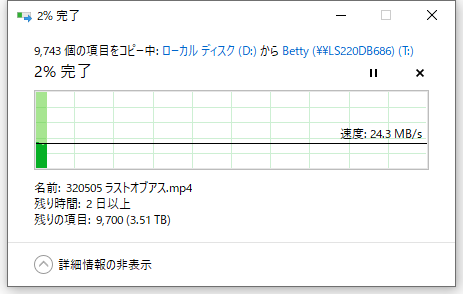
ローカルネットワークでデータを転送してるのに秒間25メガ程度しかでなくて、3.5テラのデータを移行するのに2日以上かかる計算になってる。原因は不明。所詮HDDだから秒間100メガが限界だけど、RAID1の2重書き込みとかネットワーク回線が抵抗になって速度が低下してるんだと思う。
NASのHDDをSSDに変えれば多少早くなるかもしれないけどそれで価格が上がるようでは本末転倒。ということで動画データの転送が終わる2日後までパソコンをつけっぱなしで放置する予定。
NASの駆動音がうるさい

あとNASはLinuxベースの独立したパソコンでもあるから、駆動するためには普通にファンが必要で、耳を澄ますとNASのファンの駆動音とかすかなHDDのカリカリ音が聞こえて不快。エアコンの音にかき消される程度だから全然気にならないけど、ワンルームでの導入はちょっと辛い気がした。
実家にもNASを設置予定
今回デスクトップパソコンのデータのバックアップ先としてNASを設置したんだけど、この状態だと災害で俺の家が無くなると結局全てのデータを失ってしまう。
ということで同じものを実家にも構築する予定。そうすれば俺の家が無くなっても実家にデータは残ってるから安心。ただ、そこまでするならもう月額6,800円払ってグーグルドライブを契約した方が楽な気がしてるのが正直なところ。